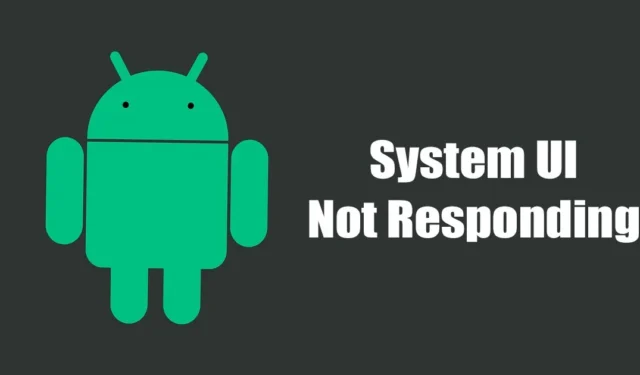
Android on käyttöjärjestelmä, joka ei ole koskaan tunnettu vakaudestaan. On tavallista, että Android-käyttäjät kohtaavat verkkovirheitä, sovellusvirheitä jne. Monet käyttäjät ovat saaneet äskettäin ”Järjestelmän käyttöliittymä ei vastaa” -virheilmoituksen.
Itse asiassa ”Järjestelmän käyttöliittymä ei vastaa” ei ole uusi; siitä on nyt tullut yleinen virhe, ja se voi näkyä kaikissa Android-versioissa. Virheilmoitus näkyy yleisimmin Samsung-, LG- ja Motorola-laitteissa, mutta joskus se näkyy myös muissa Android-älypuhelimissa.
Mitä ”Järjestelmän käyttöliittymä ei vastaa” tarkoittaa?
Ennen kuin etsit tapoja ratkaista ongelma, on tärkeää ymmärtää, mitä järjestelmän käyttöliittymä ei vastaa tarkalleen ottaen tarkoittaa.
Jos Android-puhelimesi sanoo System UI Not Responding, se tarkoittaa, että käyttöliittymä on lakannut toimimasta.
Käyttöliittymä saattaa lakata toimimasta useista syistä, kuten häiritsevät sovellukset, haittaohjelmat, vanhentuneet Android-versiot, yhteensopimattomien sovellusten käyttö jne.
Kun virheilmoitus tulee näkyviin, Android-näyttö jumiutuu eikä vastaa. Uudelleenkäynnistys on ainoa tapa saada Android reagoimaan uudelleen.
Miksi ”Järjestelmän käyttöliittymä ei vastaa” -virhe tulee näkyviin?
Virheilmoitus tulee yleensä näkyviin, kun järjestelmä ei vastaa. Tässä ovat yleisimmät syyt System UI Not Responding Error -viestille.
- Sisäisen tallennustilan puute
- Vanhentunut tai vioittunut sovellusvälimuisti.
- Haitalliset sovellukset.
- Vaurioitunut SD-kortti.
- Vioittuneet järjestelmätiedostot.
- Vähän käytettävissä olevaa RAM-muistia.
Kuinka korjata ”Järjestelmän käyttöliittymä ei vastaa” -virhe Androidissa
Nyt kun tiedät kaikki mahdolliset syyt Järjestelmän käyttöliittymä ei vastaa -virheilmoitukseen, vianmääritys on helppoa. Jos saat Android-laitteessasi System UI Not Responding -virheen, voit ratkaista sen seuraavasti.
1. Käynnistä Android-älypuhelin uudelleen

Ensimmäinen vaihe sisältää Android-älypuhelimen uudelleenkäynnistyksen. Androidin uudelleenkäynnistys korjaa välittömästi ”System UI Not Responding” -virheen, mutta se on väliaikainen ratkaisu.
Joten jos haluat vain käyttää Android-älypuhelintasi eikä sinulla ole aikaa ratkaista ongelmaa pysyvästi, paras mitä voit tehdä, on käynnistää laite uudelleen.
Uudelleenkäynnistys tekee järjestelmän käyttöliittymäsovelluksesta uudelleen reagoivan, ja jos käyttöliittymä ei vastaa häiriön vuoksi, ongelmaa ei enää ole.
2. Tyhjennä järjestelmän käyttöliittymäsovelluksen välimuisti
Järjestelmän käyttöliittymä on käyttäjältä piilotettu järjestelmäsovellus. kun sovelluksen välimuistitiedosto vanhenee, se ei vastaa ja näyttää ”Järjestelmän käyttöliittymä on lakannut toimimasta” -virheilmoituksen.
Joten voit yrittää tyhjentää System UI -sovelluksen välimuistin korjataksesi virheilmoituksen. Tässä on mitä sinun on tehtävä.
1. Avaa Android-sovelluslaatikko ja napauta Sovellukset .

2. Valitse sovelluksesta Kaikki sovellukset tai Sovellusten hallinta .

3. Napauta seuraavassa näytössä kolmea pistettä oikeassa yläkulmassa ja valitse Näytä järjestelmä .

4. Etsi nyt System UI -sovellus ja napauta sitä. Napauta seuraavaksi Tallennustilan käyttö .

5. Napauta Tallennustilan käyttö -näytössä Tyhjennä välimuisti -vaihtoehtoa.

Se siitä! Näin voit korjata Android-älypuhelimesi System UI Not Responding -virheilmoituksen.
3. Tyhjennä Google Play -palveluiden välimuisti
Monet käyttäjät ovat väittäneet korjaavansa järjestelmän käyttöliittymän virheilmoituksen tyhjentämällä Google Play -palveluiden välimuistin. Siksi voit myös tehdä sen. Näin voit tyhjentää Google Play -palveluiden välimuistin Androidissa.
1. Avaa Android-sovelluslaatikko ja napauta Sovellukset .

2. Valitse sovelluksesta Kaikki sovellukset tai Sovellusten hallinta .

3. Etsi seuraavalta näytöltä Google Play Palvelut -sovellus ja napauta sitä.

4. Napauta Google Play Palvelut -sovelluksen tietonäytössä Tallennustilan käyttö .

5. Napauta seuraavaksi Tyhjennä välimuisti -vaihtoehtoa.

Se siitä! Näin voit tyhjentää Google Play -palveluiden välimuistin ratkaistaksesi Androidin System UI Not Responding -virheen.
4. Päivitä kaikki sovellukset Google Play Kaupasta
Joskus vanhentuneiden sovellusten virheet laukaisevat järjestelmän käyttöliittymän virheilmoituksen. Joten jos vanhentuneet sovellukset ovat syynä System UI Not Responding -virheeseen, sinun on päivitettävä kaikki sovelluksesi Google Play Kaupasta.
1. Avaa Google Play Kauppa ja napauta profiilikuvaasi .

2. Napauta näkyviin tulevassa kehotteessa Hallitse sovelluksia ja laitteita .

3. Napauta Hallinnoi sovelluksia ja laitetta -vaihtoehtoa Päivitä kaikki .

Se siitä! Tämä päivittää kaikki Android-sovelluksesi. Varmista, että sinulla on internetyhteys, kun Google Play Kauppa päivittää kaikki Android-sovelluksesi.
5. Poista kolmannen osapuolen sovellukset
Kuten me kaikki tiedämme, yhteensopimattomat tai haitalliset sovellukset voivat estää järjestelmän käyttöliittymäpalveluita toimimasta kunnolla.
Kun haitalliset sovellukset ovat ristiriidassa järjestelmän käyttöliittymäpalvelujen kanssa, se voi laukaista virheilmoituksen. Joten sinun on palautettava kaikki asentamasi kolmannen osapuolen sovellukset.
Jos et muista sovelluksia, avaa App Drawer ja tarkista kaikki jo olemassa olevat sovellukset. Poista vain sovellukset, joita et enää käytä tai joita epäilet.
6. Suorita täydellinen virustarkistus

Virukset ja haittaohjelmat ovat muita näkyviä syitä Järjestelmän käyttöliittymä ei vastaa -virheilmoituksen takana.
Joskus haittaohjelmat sijaitsevat laitteessasi ja kuluttavat RAM-resursseja. Joten se voi olla haittaohjelma, joka lisää muistin käyttöä ja tekee järjestelmän käyttöliittymästä reagoimattoman.
Koska haittaohjelmien havaitseminen on vaikeaa, sinun on käytettävä kolmannen osapuolen virustorjuntasovellusta älypuhelimellasi. Katso luettelo Androidin suojaussovelluksista oppaastamme – Parhaat Android-suojaussovellukset, jotka sinulla on oltava .
7. Päivitä Android-versiosi

Jos Android-järjestelmätiedostosi ovat vioittuneet, et voi korjata sitä. Ainoa asia, jonka voit tehdä, on päivittää Android-versiosi.
Android-version päivittäminen sulkee pois myös käyttöjärjestelmävirheet. Yhdistä siis puhelimesi Internetiin ja tarkista kaikki saatavilla olevat päivitykset.
Voit tarkistaa Android-päivitykset siirtymällä kohtaan Asetukset > Tietoja laitteesta > Järjestelmäpäivitykset. Lataa ja asenna Järjestelmäpäivitykset, jos sinulla on odottavia päivityksiä.
8. Nollaa laitteesi
Jos kaikki ei korjaa Android-laitteesi Järjestelmän käyttöliittymä ei vastaa -virhesanomaa, sinulla ei ole muuta vaihtoehtoa kuin nollata laite.
Laitteen nollaaminen kuitenkin poistaa kaikki asennetut sovellukset, asetukset ja tallennetut tiedot. Varmista siis, että varmuuskopioit kaikki tärkeät tiedostosi ennen kuin nollaat laitteen. Nollaa Android-laite noudattamalla alla olevia ohjeita.
1. Avaa ensin Asetukset -sovellus Android-laitteellasi.
2. Vieritä Asetukset-kohdassa alas ja napauta Järjestelmäasetukset .

3. Vieritä seuraavaksi alas, napauta Varmuuskopioi ja nollaa .

4. Napauta Varmuuskopioi ja nollaa -näytössä Palauta puhelin .

5. Napauta seuraavassa näytössä Palauta kaikki asetukset .

Se siitä! Näin voit nollata Android-laitteesi.
9. Pyyhi välimuistiosio

Olemme listanneet tämän ratkaisun loppuun, koska se on hieman monimutkainen. Voit pyyhkiä Androidin välimuistiosion, jos mikään menetelmä ei ole ratkaissut ongelmaa puolestasi.
Sinun on käynnistettävä Androidin palautus ja pyyhittävä sitten välimuistiosio. Koska palautusnäytössä ei ole graafista käyttöliittymää, väärän vaihtoehdon valitseminen ja laitteen vahingoittaminen on riskialtista.
Varmista siis, että olet noudattanut kaikkia edellä jakamiamme menetelmiä. Jos ongelmaa ei korjata, tyhjennä välimuisti palautuksesta seuraamalla näitä ohjeita.
- Katkaise puhelimesta virta ja lataa se käynnistyslatausnäytölle näppäinyhdistelmällä ( virtapainike + äänenvoimakkuuden vähennyspainike samanaikaisesti).
- Valitse käynnistyslatausnäytössä äänenvoimakkuusnäppäimillä Palautus .
- Paina nyt virtanäppäintä ja valitse Palautus .
- Valitse palautusnäytössä Pyyhi välimuistiosio .
Se siitä! Odota nyt, kunnes välimuisti tyhjennetään. Tämä pyyhkii välimuistiosion Androidista.
10. Etsi laitteisto-ongelmia
System UI Not Responding -virhe ei yleensä liity laitteistoongelmiin, mutta jos ongelma ei vieläkään ratkea välimuistiosion pyyhkimisen jälkeen, on aika etsiä laitteisto-ongelmia.
Vika laitteistokomponentissa voi laukaista järjestelmän käyttöliittymään liittyviä ongelmia Android-älypuhelimessa. Paras mitä voit tehdä, on viedä puhelimesi paikalliseen palvelukeskukseen ja pyytää heitä ratkaisemaan ongelma.
Järjestelmän käyttöliittymä ei vastaa, voi olla ärsyttävää, mutta siitä on tulossa yleinen virhe, jonka kanssa jokainen Android-käyttäjä käsittelee. Seuraamalla näitä menetelmiä voit helposti korjata System UI Not Responding -virheen Androidissa. Jos tarvitset lisää apua järjestelmän käyttöliittymävirheen ratkaisemiseen Androidissa, kerro siitä meille alla olevissa kommenteissa.




Vastaa